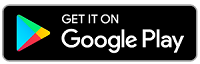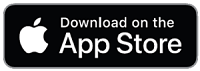Konfigurer Surface Earbuds
Gælder for
Tillykke med din nye Surface-høretelefoner! For at komme i gang, skal du placere dem i dine ører og finde den tilpasning, der fungerer for dig.
Derefter skal du parre dem via Bluetooth med din telefon eller Windows 10/11-pc og derefter konfigurere dem i Microsoft Surface-appen. Med disse apps kan du opdatere dine høretelefoner, tilpasse indstillingerne for dem og meget mere.
Microsoft Surface-app: Download og installér på Windows 10/11-pc'er, Android- eller iOS-enheder
1. Dan par med dine Surface Earbuds over Bluetooth

Hvis du vil se, om undertekster til video er tilgængelig på dit sprog, skal du vælge ikonet Undertekster, når videoen begynder.
For at komme i gang skal du parre dine Surface-høretelefoner via Bluetooth med din telefon eller Windows 10/11 pc.
-
Med dine høretelefoner i opladningsetuiet skal du trykke på og holde pardannelsesknappen i bunden af etuiet nede i 5 sekunder. LED-lyset på kabinettet vil vedvarende blinke hvidt, når dine earbuds er i pardannelsestilstand.
-
På din Android skal du trykke på Opret forbindelse i den meddelelse, der vises for dine Surface-høretelefoner, og derefter trykke på Konfigurer > Udført.Du er klar til at bruge dine Surface-høretelefoner. Ser du ikke meddelelsen? Åbn Bluetooth-indstillinger på din Android, vælg indstillingen for at parre en ny enhed, og tryk derefter på Surface-høretelefoner.
Bemærk!: Hvis det er første gang, du har åbnet etuiet til dine Surface-høretelefoner, går de automatisk i pardannelsestilstand.
-
Læg dine høretelefoner i opladningsetuiet.
-
Tryk på knappen Dan par i bunden af kabinettet og hold den nede i 5 sekunder. LED-lyset på kabinettet vil vedvarende blinke hvidt, når dine earbuds er i pardannelsestilstand.
-
På din iOS-enhed skal du åbne Indstillinger og trykke på Bluetooth.
-
Sørg for, at Bluetooth er slået til, og tryk derefter på Surface-høretelefoner under Andre enheder.
Bemærk!: Hvis det er første gang, du har åbnet etuiet til dine Surface-høretelefoner, går de automatisk i pardannelsestilstand.
-
Læg dine høretelefoner i opladningsetuiet.
-
Tryk på knappen Dan par i bunden af kabinettet og hold den nede i 5 sekunder. LED-lyset på kabinettet vil vedvarende blinke hvidt, når dine earbuds er i pardannelsestilstand.
-
På din Windows 10/11-pc skal du vælge Opret forbindelse, hvis der vises en meddelelse om dine Surface-høretelefoner. Ser du ikke meddelelsen? På Windows 10 skal du vælge knappen Start og derefter vælge Indstillinger > Enheder > Bluetooth & andre enheder > Tilføj Bluetooth- eller andre enheder > Bluetooth-> Surface-høretelefoner > Udført. På Windows 11 skal du vælge knappen Start og derefter vælge Indstillinger > Bluetooth-&-enheder > Tilføj enhed > Bluetooth- > Surface-høretelefoner > Udført.
Bemærk!: Hvis det er første gang, du har åbnet etuiet til dine Surface-høretelefoner, går de automatisk i pardannelsestilstand.
2. Konfigurer dine Surface-høretelefoner i Surface-appen
Med Surface-appen kan du opdatere dine Surface-høretelefoner, tilpasse indstillinger for dem og meget mere. Sådan konfigurerer du det.
-
Vælg knappen Start, og vælg derefter Surface på applisten.
-
Vælg Surface-høretelefoner i Surface-appen.
-
Tag dine høretelefoner ud af opladningsetuiet for at tilslutte.
-
Når du bliver spurgt, om du vil Bruge Surface-høretelefoner med Office-apps, skal du vælge OKog derefter vælge Tillad for at danne par over Bluetooth LE.
-
Åbn Surface-appen .
-
I Surface-appen skal du vælge Konto > Surface-høretelefoner.
-
Tag dine høretelefoner ud af opladningsetuiet for at tilslutte.